by Elijah Apr 24,2025
कई वर्षों के बाद भी, Minecraft सैंडबॉक्स गेम के बीच पैक का नेतृत्व करना जारी रखता है, अंतहीन यात्रा, गतिशील विश्व पीढ़ी और मजबूत मल्टीप्लेयर सुविधाओं की पेशकश करता है जो अंतहीन रचनात्मकता को बढ़ाता है। चाहे आप अपने सपनों की दुनिया का निर्माण कर रहे हों या दोस्तों के साथ विशाल परिदृश्य की खोज कर रहे हों, चलो इस कालातीत खेल को खेलना शुरू करने के लिए पहले चरणों में गोता लगाएँ।
Minecraft की दुनिया में गोता लगाने के लिए, आपको एक Microsoft खाता बनाने की आवश्यकता होगी, जिसका उपयोग गेम में लॉग इन करने के लिए किया जाता है। अपने ब्राउज़र को खोलने और आधिकारिक Minecraft वेबसाइट पर नेविगेट करके शुरू करें। स्क्रीन के ऊपरी दाएं कोने में "साइन इन" बटन देखें और इसे क्लिक करें। आपको अधिकृत करने के लिए प्रेरित किया जाएगा, जहां आपको एक नया खाता बनाने के लिए विकल्प का चयन करना चाहिए।
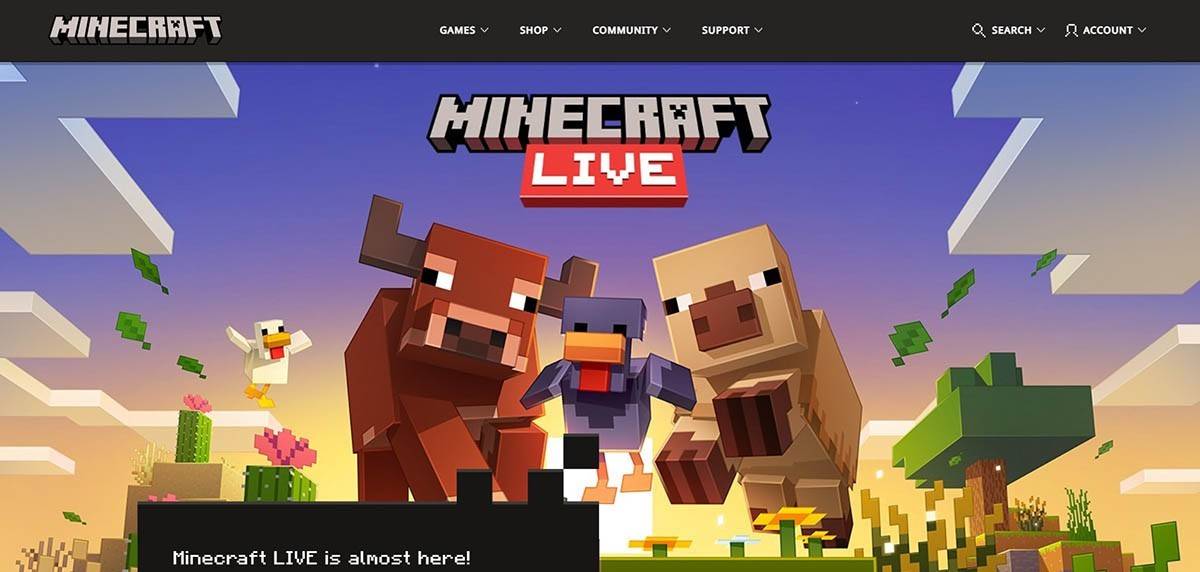 चित्र: minecraft.net
चित्र: minecraft.net
अपना ईमेल पता दर्ज करें और अपने Minecraft खाते के लिए एक मजबूत पासवर्ड चुनें। फिर, एक अद्वितीय उपयोगकर्ता नाम के साथ आओ; यदि यह पहले से ही लिया गया है, तो सिस्टम आपको एक नाम खोजने में मदद करने के लिए विकल्प प्रदान करेगा जो फिट बैठता है।
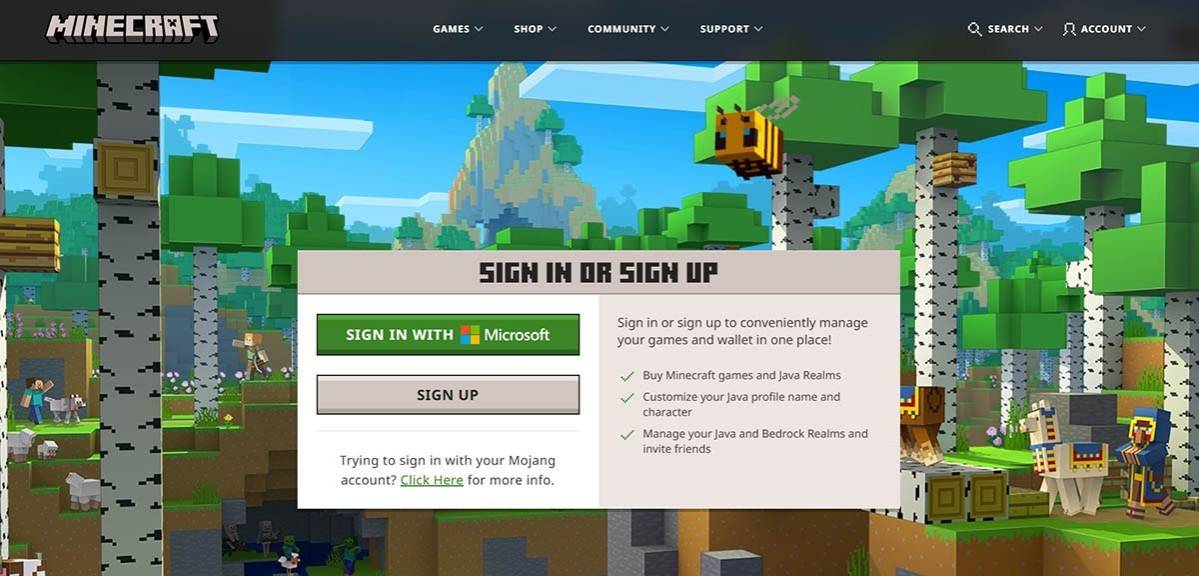 चित्र: minecraft.net
चित्र: minecraft.net
अपना खाता सेट करने के बाद, आपको अपने निर्दिष्ट ईमेल पर भेजे गए सत्यापन कोड दर्ज करके अपने ईमेल पते की पुष्टि करनी होगी। यदि ईमेल तुरंत नहीं आता है, तो अपने "स्पैम" फ़ोल्डर की जांच करें। एक बार सत्यापित होने के बाद, आपकी प्रोफ़ाइल आपके Microsoft खाते से जुड़ी हुई है, जिससे आप गेम खरीद सकते हैं यदि आप पहले से ही नहीं हैं। वेबसाइट पर स्टोर से अपना वांछित संस्करण चुनें और अपनी खरीदारी को पूरा करने के लिए संकेतों का पालन करें।
एक पीसी पर, Minecraft दो मुख्य संस्करणों में आता है: जावा संस्करण और बेडरॉक संस्करण। जावा संस्करण विंडोज, मैकओएस और लिनक्स के साथ संगत है और इसे आधिकारिक Minecraft वेबसाइट से डाउनलोड किया जा सकता है। लॉन्चर को स्थापित करने के बाद, अपने Microsoft या Mojang खाते के साथ लॉग इन करें और उस गेम संस्करण का चयन करें जिसे आप खेलना चाहते हैं।
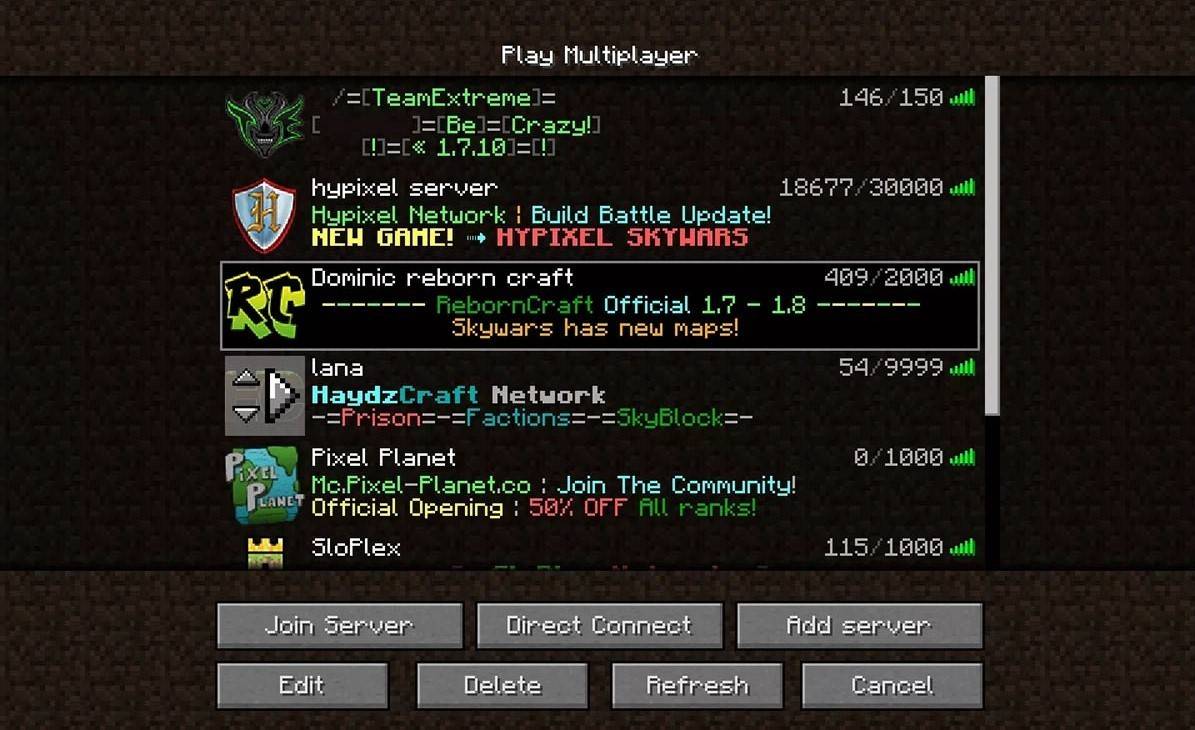 चित्र: aiophotoz.com
चित्र: aiophotoz.com
आपके पहले लॉन्च पर, आपको एक प्राधिकरण विंडो के साथ स्वागत किया जाएगा। अपने Microsoft खाता क्रेडेंशियल्स का उपयोग करके लॉग इन करें। यदि आप एकल खेलने की योजना बना रहे हैं, तो "नई दुनिया बनाएँ" बटन हिट करें। फिर आपको वर्ल्ड सेटिंग्स मेनू में ले जाया जाएगा, जहां आप पारंपरिक चुनौती के लिए "अस्तित्व" या असीमित संसाधनों के लिए "रचनात्मक" के बीच चयन कर सकते हैं।
मल्टीप्लेयर फन के लिए, मुख्य मेनू में "प्ले" अनुभाग पर नेविगेट करें और "सर्वर" टैब का चयन करें। यहां, आप एक सार्वजनिक सर्वर में शामिल हो सकते हैं या एक निजी सर्वर का आईपी पता दर्ज कर सकते हैं यदि आपको कोई निमंत्रण मिला है। एक ही दुनिया में दोस्तों के साथ खेलने के लिए, एक दुनिया बनाएं या लोड करें, फिर सेटिंग्स में मल्टीप्लेयर को सक्षम करें।
Xbox कंसोल (Xbox 360, Xbox One, Xbox Series X/S) के लिए, Microsoft स्टोर से Minecraft डाउनलोड करें। अपने कंसोल की होम स्क्रीन से गेम लॉन्च करें और अपनी उपलब्धियों और खरीदारी को सिंक करने के लिए अपने Microsoft खाते के साथ लॉग इन करें।
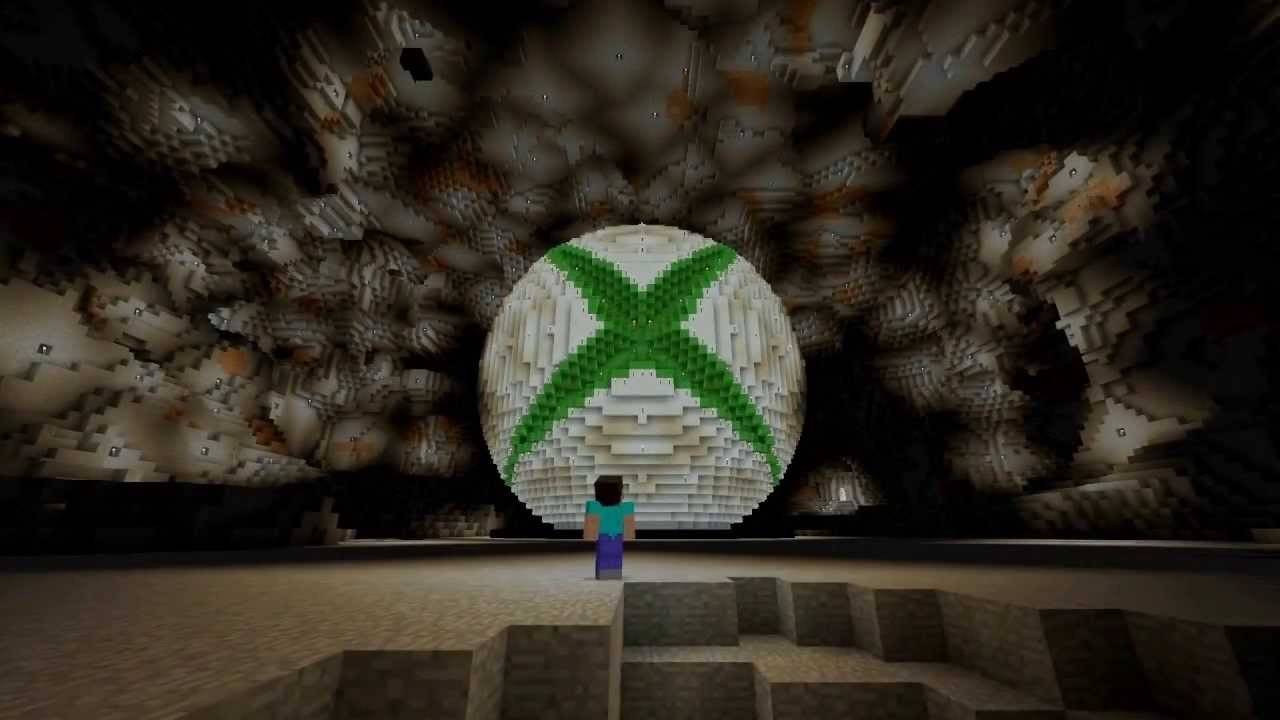 चित्र: youtube.com
चित्र: youtube.com
PlayStation उपयोगकर्ता (PS3, PS4, PS5) PlayStation स्टोर के माध्यम से Minecraft खरीद और डाउनलोड कर सकते हैं। स्थापना के बाद, अपने कंसोल के होम स्क्रीन से गेम लॉन्च करें और क्रॉस-प्लेटफॉर्म प्ले को सक्षम करने के लिए अपने Microsoft खाते के साथ लॉग इन करें।
आप Google Play के माध्यम से App Store के माध्यम से IOS पर Minecraft और Android पर Minecraft प्राप्त कर सकते हैं। इंस्टॉल करने के बाद, गेम तक पहुंचने के लिए अपने Microsoft खाते के साथ लॉग इन करें। मोबाइल संस्करण क्रॉस-प्लेटफॉर्म प्ले का समर्थन करता है, जो आपको अन्य उपकरणों पर खिलाड़ियों के साथ जोड़ता है।
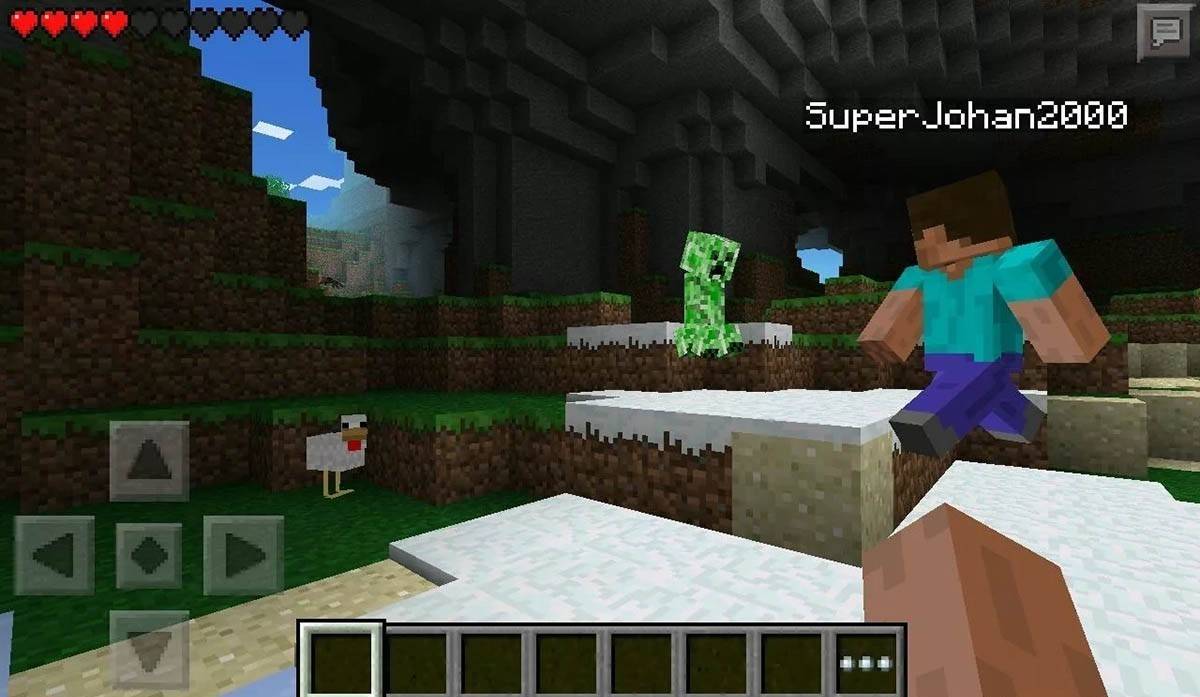 चित्र: storage.googleapis.com
चित्र: storage.googleapis.com
यह ध्यान देने योग्य है कि बेडरॉक संस्करण सभी उल्लेखित उपकरणों में क्रॉस-प्लेटफॉर्म प्ले की सुविधा देता है, जो सहज मल्टीप्लेयर अनुभवों के लिए अनुमति देता है। हालांकि, जावा संस्करण क्रॉस-प्लेटफॉर्म क्षमताओं के बिना पीसी के लिए अनन्य है।
Minecraft से बाहर निकलना प्लेटफ़ॉर्म पर सीधा है। एक पीसी पर, गेम मेनू को खोलने के लिए ईएससी कुंजी दबाएं और मुख्य मेनू में लौटने के लिए "सहेजें और छोड़ें" चुनें। वहां से, आप कार्यक्रम को बंद करके पूरी तरह से बाहर निकल सकते हैं।
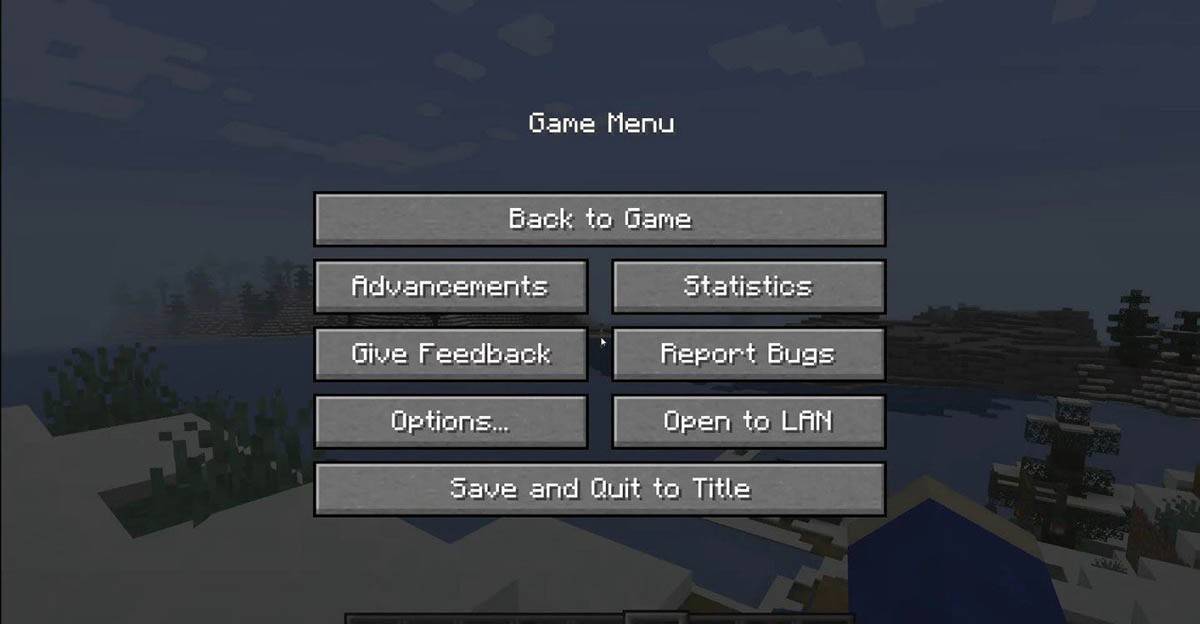 चित्र: tlauncher.org
चित्र: tlauncher.org
कंसोल पर, इसी गेमपैड बटन के साथ पॉज़ मेनू खोलें और अपने सत्र को समाप्त करने के लिए "सहेजें और छोड़ें" चुनें। गेम को पूरी तरह से बंद करने के लिए, "होम" बटन दबाकर कंसोल मेनू पर नेविगेट करें, गेम का चयन करें, और बाहर निकलने का विकल्प चुनें।
मोबाइल उपकरणों पर, गेम मेनू में "सेव एंड क्विट" विकल्प भी पाया जाता है। ऐप को पूरी तरह से बंद करने के लिए, अपने डिवाइस के सिस्टम मेनू के माध्यम से बाहर निकलें। Android पर, नीचे से स्वाइप करें और रनिंग ऐप्स के बीच Minecraft को बंद करें; IOS पर, "होम" बटन को डबल-प्रेस करें या ऐप को बंद करने के लिए स्वाइप करें।
अब जब आप मूल बातें से लैस हैं, तो किसी भी डिवाइस पर Minecraft में अपने कारनामों का आनंद लें, और इस प्रतिष्ठित ब्लॉकी ब्रह्मांड में एकल और सहकारी दोनों मोड में नई दुनिया की खोज करें।
भविष्य की सामग्री ताल पर Zenless ज़ोन शून्य अद्यतन चक्र लीक संकेत
बालाट्रो ने फ्रेंड्स ऑफ जिम्बो 3 अपडेट के साथ 8 फ्रेंचाइजी और अधिक पागलपन भरी तबाही जोड़ी है
सीरियल क्लीनर अब iOS और Android पर अपराध की सहायता में तेजी से ताज़ा ताज़ा करने के लिए बाहर है
विक्ट्रिक्स प्रो बीएफजी टेक्केन 8 रेज आर्ट एडिशन कंट्रोलर समीक्षा - अनुकूलन योग्य, आरामदायक, लेकिन तरीकों की कमी
Pokémon Adds Another Game to the NSO Library
ड्रैगन बॉल प्रोजेक्ट मल्टीवर्स 2025 में रिलीज़ होने के लिए
Genshin Impact में सभी मावुइका सामग्री, किट और तारामंडल
वर्क्स में रोनिन डेव्स के अघोषित एएए शीर्षक का उदय

World Bowling Championship
डाउनलोड करना
When I was reincarnated
डाउनलोड करना
A Simple Life with My Unobtrusive Sister
डाउनलोड करना
Footy Brains – Soccer Trivia
डाउनलोड करना
Escape Room : Exit Puzzle
डाउनलोड करना
Real Dreams
डाउनलोड करना
Acey Doozy
डाउनलोड करना
Super Ryder Snow Rush
डाउनलोड करना
Dashero: Archer & Sword hero
डाउनलोड करना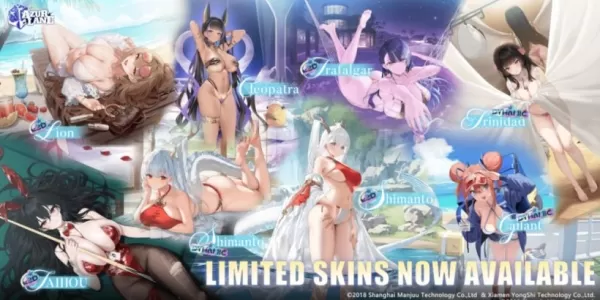
अज़ूर लेन के हाई टॉवर इवेंट ने एक्सक्लूसिव रिवार्ड्स, न्यू शिपगर्ल का अनावरण किया
Jul 16,2025
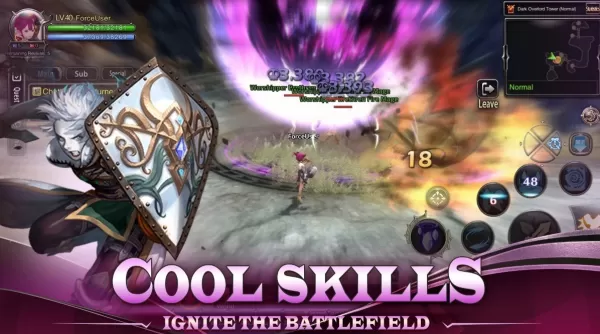
ड्रैगन नेस्ट: लीजेंड के पुनर्जन्म के लिए उपकरण और विशेषता गाइड
Jul 16,2025
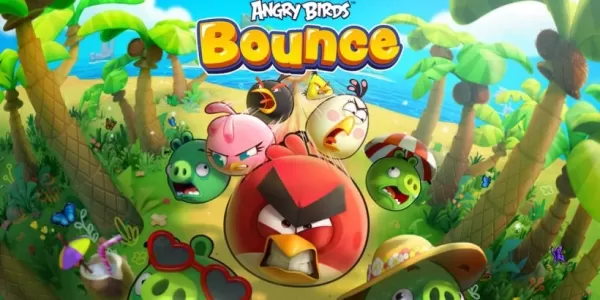
गुस्से में पक्षियों की उछाल ईंट-ब्रेकिंग मज़ा के साथ सेब आर्केड पर लॉन्च होती है
Jul 16,2025

"डिज़नी लोरकाना के नौवें सेट 'फेल्ड' सितंबर 2025 को लॉन्च किया गया, जिसमें नासमझ फिल्म और प्रतिष्ठित कार्ड हैं"
Jul 15,2025

Zenless Zone Zero 1.7 इस महीने लॉन्च हुआ
Jul 15,2025